如何解决win10电脑的麦克风有电流声的问题
今天给大家介绍一下win10电脑的麦克风有电流声的问题的具体解决方法。
1. 首先打开电脑,进入桌面,在任务栏右下角找到音量图标;
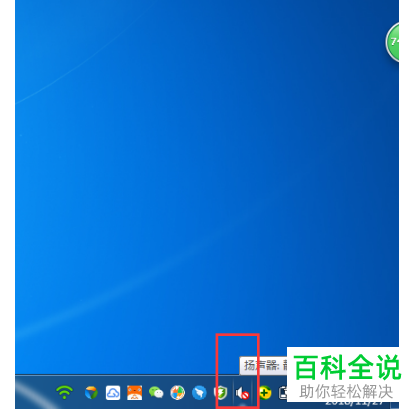
2. 右键,在打开的菜单中,选择“播放设备”选项;

3. 在弹出的声音窗口中,播放选项下,选择扬声器后,点击右下方的属性按钮;

4. 如图,弹出扬声器属性的窗口,上方切换到“级别”选项下;

5. 然后在打开的页面,将“麦克风”的值设置为0,点击右下方的确定按钮 ;
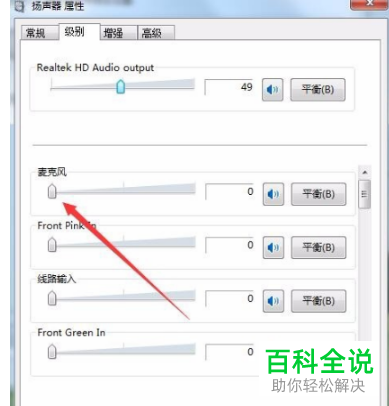
6. 然后在声音窗口中,上方切换到“录制”选项下;
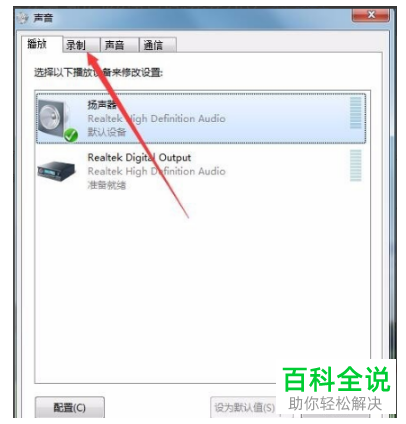
7. 将“麦克风”选中后,点击右下角的“属性”按钮 ;

8. 进入麦克风属性窗口后,上方同样切换到“级别”选项下;
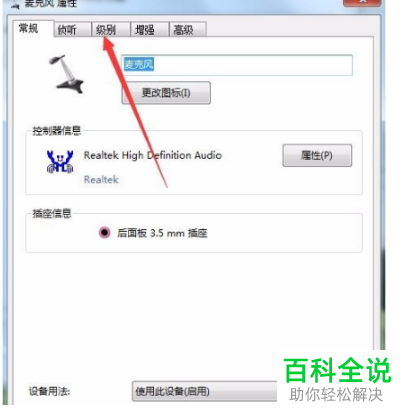
9. 同样将麦克风加强的值也设置为0,最后点击右下角的确定按钮 。就解决了电流声的问题了。
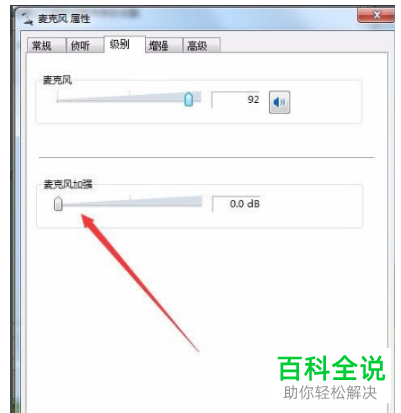
以上就是win10电脑的麦克风有电流声的问题的具体解决方法。
赞 (0)

